电脑使用一段时间后,总感觉硬盘空间越来越小,也不知道是哪些文件造成的。如果一个一个地查,那就太费时间了。那有什么办法可以快速地找出占用硬盘空间的大文件呢淇实用360安全卫士应当可以。
下载最新版的360安全卫士,安装好后,打开360安全卫士,点击“电脑清理”工具图标,在电脑清理界面中选择”查找大文件”,如下图所示,软件会列出电脑所有分区的空间占用情况。
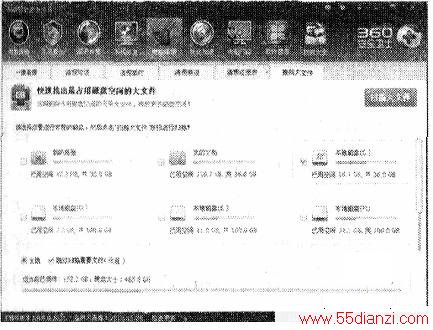
由于有些大文件是我们所需要的,比如说系统文件、虚拟机文件、视频文件等,因此在扫描前,可以对这些文件设置不扫描,在下方红框内勾选“跳过扫描重要文件”,再点击“设置”,此时会弹出“自定义选择文件类型”对话框,如下图所示,根据你自己的需要,设置哪些文件不需要扫描。
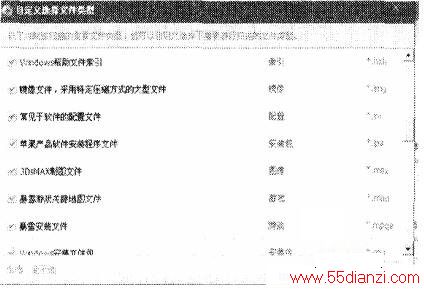
设置好后,点击“确定”按钮,返回扫描界面,点击右上方“扫描大文件”按钮,当然你也可自己选择扫描哪一个分区。扫描结束后,软件会按照占用空间大小的顺序列出1000个文件,如下图所示,单击列表中的文件,可以打开该文件所在的目录,你可以根据情况选择是否删除文件。

上一篇:拒绝压缩包中的无用文件